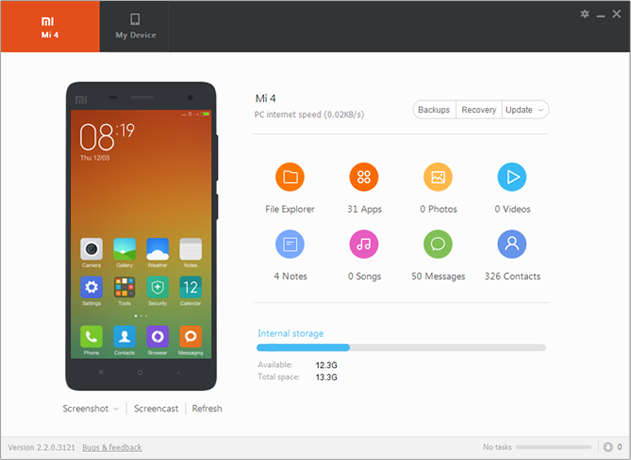Xiaomi Redmi Note 4 – Забыли PIN-код – что делать?
Забыть пароль или графический ключ экрана блокировки, хотя и неприятно, но не является катастрофой. Большинство смартфонов, включая Redmi Note 4, предлагают несколько способов решения этой проблемы. Продолжайте читать подробные инструкции о том, что делать, если вы забыли пароль/шаблон блокировки экрана для своего Redmi Note 4.
Аккаунт Google
Если вы забыли свой пароль или рисунок блокировки экрана, первое, что вы можете попробовать, — это войти в свою учетную запись Google, чтобы разблокировать телефон. Чтобы этот метод работал, ваш Redmi Note 4 должен быть подключен к Интернету. Вот как работает смена пароля через Google:
Программы для Windows, мобильные приложения, игры - ВСЁ БЕСПЛАТНО, в нашем закрытом телеграмм канале - Подписывайтесь:)
После блокировки экрана пароля (требуется пять неправильных введений пароля) вы увидите сообщение «Забыли графический ключ?» кнопка внизу экрана. Нажмите на него.
Затем введите данные своей учетной записи Google.
Нажмите кнопку «Войти».
Теперь ваш телефон разблокирован. Перейдите к настройкам пароля.
Сбросьте пароль/шаблон блокировки экрана.
Если у вашего телефона нет подключения к Интернету или вы не можете вспомнить учетные данные своей учетной записи Google, вы можете попробовать другие способы.
Mi PC Suite
Программы для Windows, мобильные приложения, игры - ВСЁ БЕСПЛАТНО, в нашем закрытом телеграмм канале - Подписывайтесь:)
Mi PC Suite от Xiaomi — это мощный инструмент, используемый для многих целей, таких как совместное использование экрана, общий доступ к Интернету и управление файлами, среди прочего. Однако самая важная функция пакета, которая вам понадобится для этой задачи, — это резервное копирование и восстановление. Прочтите подробное руководство о том, как сбросить пароль/шаблон экрана блокировки с помощью Mi PC Suite:
- Скачать и установите Mi PC Suite на свой компьютер.
Запустите приложение.
Выключите Redmi Note 4.
Нажмите и удерживайте одновременно кнопки питания и увеличения громкости.
Когда появится меню «Восстановление», нажмите кнопку «Восстановление».
Теперь подключите телефон к ПК через USB-кабель.
Приложение Mi PC должно распознать ваш телефон и отобразить страницу сводки.
Нажмите кнопку «Обновить».

Приложение предоставит вам список опций. Выберите «Очистить». Это приведет к удалению всех данных с вашего Redmi Note 4.
Ваш телефон перезагрузится.
Нажмите кнопку выбора ПЗУ и выберите ПЗУ, которое хотите установить.
Нажмите кнопку обновления и дождитесь завершения процесса установки.
Перейдите к настройкам пароля/шаблона блокировки и сбросьте пароль/шаблон блокировки экрана.
Восстановление заводских настроек
Если у вас нет доступа к ПК и метод учетной записи Google не увенчался успехом, вы также можете попробовать восстановить заводские настройки Redmi Note 4. Вот как вы это делаете.
Выключите Redmi Note 4.
Нажмите и удерживайте одновременно кнопки уменьшения громкости и питания.

Ваш телефон загрузится.
Нажмите кнопку «Восстановить».
Попав в меню «Восстановление системы», для навигации вам следует использовать только кнопку уменьшения громкости. Прокрутите вниз до опции «Очистить данные» и нажмите кнопку уменьшения громкости.

Подождите, пока процесс завершится, и перезагрузите Redmi Note 4.
Перейдите к настройкам пароля/экрана блокировки и измените пароль/шаблон экрана блокировки.
Заключение
Xiaomi Redmi Note 4, как и многие другие смартфоны на рынке, предлагает ряд опций, если вы забудете свой пароль или графический ключ экрана блокировки. Благодаря шагам, описанным в этой статье, вам больше никогда не придется беспокоиться о блокировке телефона.